分类
虚拟机能够在一台电脑上运行多个操作系统,给我们工作带来很大的便利,在前面教程中也介绍过Win7系统安装Virtual PC虚拟机详细图文教程,有些用户在安装虚拟机使用一段时间后都不想继续使用,保留着虚拟机反而会占用系统空间,因此会选择对Windows Virtual PC虚拟机进行卸载,但很多用户都不知道在哪个位置卸载虚拟机,下面来看看具体卸载方法吧。
1、首先在win7操作系统中打开控制面板;
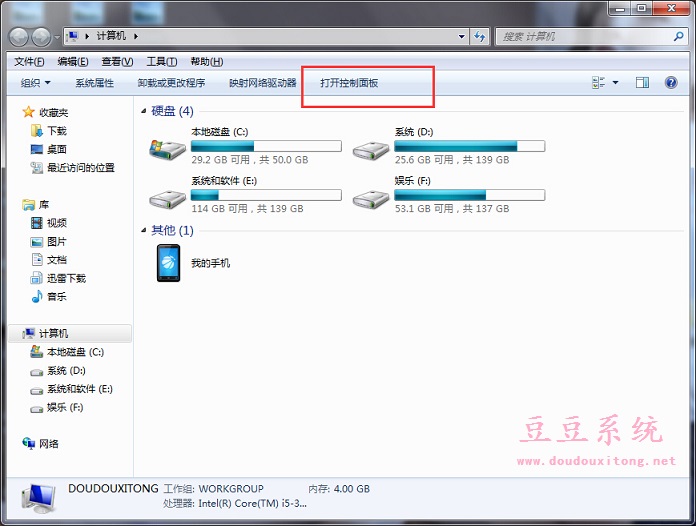
2、然后在控制面板窗口中选择“卸载程序”选项(如下图所示);
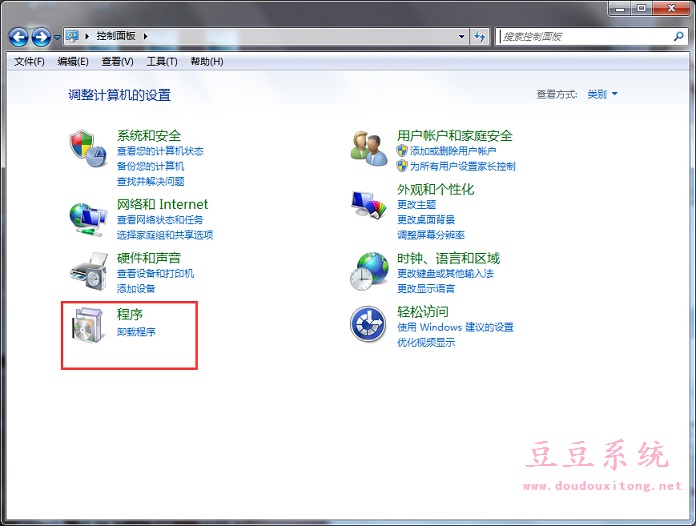
3、卸载程序中是没有Windows Virtual PC的,点击查看已安装的更新;
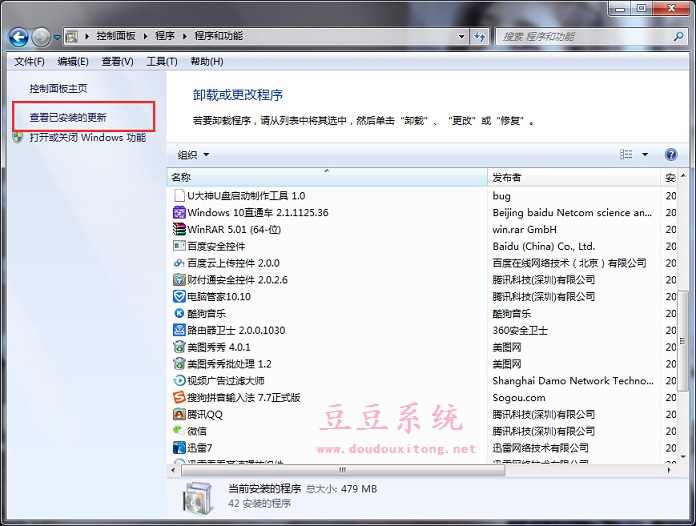
4、搜索中直接输入KB958559查找,查找到以后,点击选择,然后点击卸载按钮;
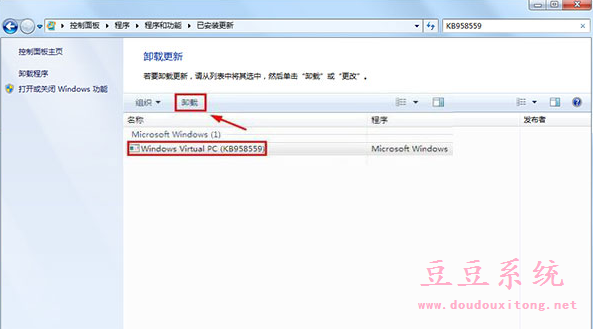
5、确定之后,就可以进行Windows Virtual PC的卸载了;
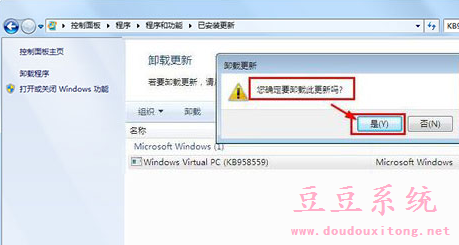
6、最后大家需要重新启动电脑,这样Windows Virtual PC虚拟机卸载完成。
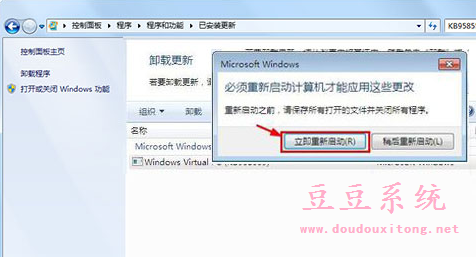
在win7操作系统中安装Windows Virtual PC虚拟机后,可以按照教程的“已安装更新”中选择卸载,当然也可以借助第三方软件来进行卸载,教程卸载虚拟机也是最简单的一种方法。